Cum faci backup la un telefon Android? Backup-ul la telefon este adesea cea mai bună modalitate de a vă asigura că nu pierdeți datele, indiferent ce se întâmplă. În cazul în care, de exemplu, trebuie să resetați telefonul, dacă aveți un backup disponibil, vă va permite să recuperați toate datele pe care le-ați avut înainte de resetare.

Pentru a face backup la un telefon Android, puteți folosi mai multe soluții gratuite care vă permit să salvați aplicațiile, datele și setările într-un mod extrem de ușor și rapid. Datele pot fi apoi transferate pe alte dispozitive sau restaurate pe același dispozitiv după o resetare a sistemului. Pentru acest lucru puteți profita de serviciile de sincronizare Google pentru a salva contactele, fotografiile și alte date în cloud.
De asemenea, puteți descărca aplicații care vă permit să faceți backup la date, sau puteți utiliza aplicația producătorului care este instalată pe telefon (de exemplu Samsung, Huawei, Motorola etc) și sincronizați datele cu PC-ul.
Conţinut
Cum faci backup la un telefon Android cu Google?
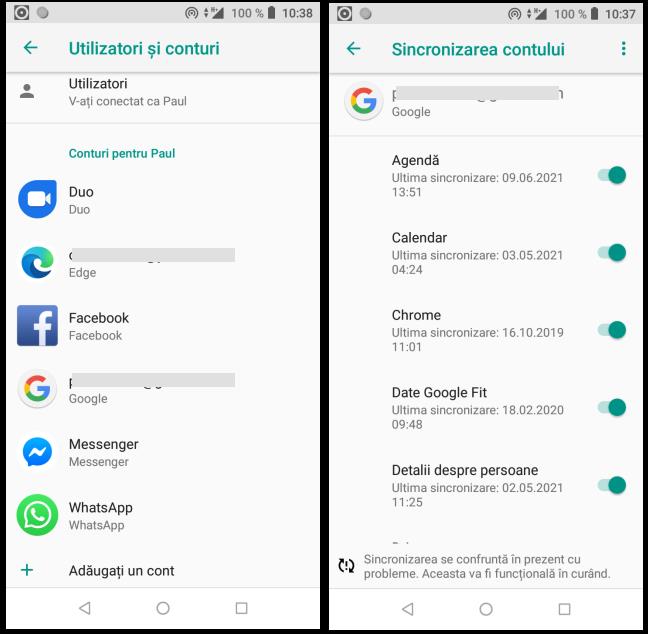
Google ne permite să facem backup automat la fotografii, videoclipuri, contacte, e-mailuri și a altor date importante în cloud. Toate fără niciun cost, deci de ce să nu profităm de el?
Pentru a verifica dacă funcțiile de backup în cloud sunt active pe telefonul vostru, accesați meniul Setări și selectați Conturi. Apoi apăsați pe Google, atingeți pe adresa voastră Gmail și asigurați-vă că opțiunile de sincronizare sunt activate (Agendă, Calendar etc). În mod implicit, opțiunile ar trebuie să fie activate, dacă nu, le puteți activa manual.
Apoi, accesați meniul Setări> Backup și verificați dacă opțiunile Backup al dispozitivului și Restaurare automată sunt active. Adresa voastră Gmail trebuie să fie configurată ca un cont de rezervă.
După ce ați făcut acest lucru, deschideți aplicația Google Foto, apăsați pictograma din partea dreaptă sus și atingeți pe Setări Google Foto din meniul care apare. Apoi atingeți pe Backup și sincronizare, verificați dacă comutatorul din partea dreaptă sus este în poziția Pornit și activați opțiunea Dimensiune de încărcare. În acest fel, toate fotografiile și videoclipurile pe care le faceți cu telefonul vor fi salvate automat în Google Drive.
Toate datele stocate în Google Drive vor fi restaurate automat pe orice telefon asociat cu contul vostru Gmail.
Aplicații de făcut backup la un telefon Android
Acum, o să vă prezint câteva aplicații care vă permit să faceți backup local la un telefon Android. Aplicațiile le puteți descărca gratuit din Magazin Google Play.
Backup aplicații Android
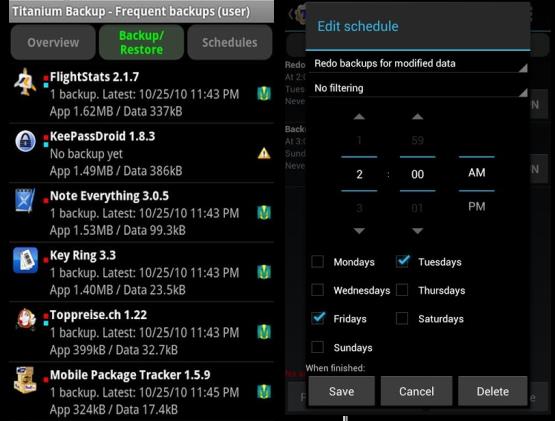
Dacă doriți să faceți backup la toate aplicațiile voastre, inclusiv a celor de sistem și a datelor acestora, puteți folosi aplicația Titanium Backup.
Aplicația Titanium Backup este disponibilă în două versiuni: una gratuită care nu are limită în ceea ce privește crearea backup-urilor și una la plată care oferă servicii de stocare în cloud, și capacitatea de a restaura aplicațiile din backup.
Singurul defect al aplicației este că necesită root, dacă nu aveți root la telefon sau tabletă, din păcate nu o puteți folosi.
Pentru a face backup la toate aplicațiile instalate, porniți aplicația, apăsați pictograma din partea dreaptă sus și alegeți opțiunea Backup all user apps, apoi atingeți pe butonul Start.
Pe ecranul acre se deschide, asigurați-vă că ați selectat toate aplicațiile pe care doriți să le includeți în backup și apăsați pictograma din partea dreaptă sus pentru a începe să salvați datele. Pentru a alege folderul sau cardul SD pe care să salvați datele, accesați Menu> Preferences> Backup folder.
Easy Backup & Restore
Dacă nu doriți să faceți backup la aplicații, ci doar la date, cum ar fi SMS-uri, contacte, calendar etc, încercați aplicația Easy Backup & Restore.
Easy Backup & Restore este o aplicație gratuită care vă permite să faceți backup la SMS-uri, istoricul apelurilor și contacte pe un card SD sau pe un serviciu de stocare în cloud. După instalare, deschideți aplicația și apăsați butonul Make backup. Apoi alegeți ce să includeți în backup (SMS-uri, istoricul apelurilor, agenda telefonică etc), apăsați OK și selectați folderul preferat din cardul SD, sau alegeți un serviciu de stocare în cloud.
Pentru a restabili datele din backup, atingeți pe butonul Restore Backup din ecranul principal al aplicației, și alegeți ce date să restabiliți.
Aplicațiile prezentate în acest articol salvează backup-ul în memoria telefonului sau pe card SD. Deci, după ce ați făcut backup, trebuie să conectați telefonul la PC și să transferați backup-ul, dacă trebuie să resetați telefonul veți pierde totul, inclusiv backup-ul. Pentru a transfera datele între două telefoane, puteți să scoateți cardul SD și să îl introduceți în celălalt telefon, și apoi să restabiliți datele.
Backup la un telefon Android pe PC

Toți producătorii de telefoane Android au creat programe pentru PC care vă permit să sincronizați, să importați și să exportați datele din telefon pe PC, sau din PC pe telefon. Programele pot fi folosite și pentru a face backup la mesaje, contacte etc.
- Samsung SmartSwitch – acesta este programul pentru telefoanele Samsung și este compatibil cu Windows și macOS, acest program vă permite să transferați toate datele din telefon pe PC. Programul îl puteți descărca de pe site-ul Samsung.
- LG PC Suite – acesta este programul pentru a sincroniza telefoanele LG cu PC-ul și pentru a face backup. Programul este compatibil numai cu Windows și îl puteți descărca de pe site-ul LG.
- HTC Sync Manager – chiar și HTC are un program pentru sincronizarea și salvarea datelor pe PC. Programul este compatibil cu Windows și macOS și îl puteți descărca de pe site-ul HTC.
- Motorola Device Manager – acesta este programul pentru gestionarea telefoanelor Motorola de pe PC. Programul este compatibil cu Windows și macOS și îl puteți descărca de pe site-ul Motorola.
- Sony PC Companion – programul de la Sony pentru gestionarea telefoanelor și tabletelor de pe PC. Programul este compatibil numai cu Windows.
- HiSuite – dacă aveți un telefon Huawei, aveți nevoie de acest program pentru a sincroniza datele între telefon și PC. Programul este compatibil numai cu Windows și îl puteți descărca de pe site-ul Huawei.